Bu çok yönlü uzaktan video gözetim uygulamasını anlamak ve kullanmak için başvurulacak kaynağınız olan iCSee'nin kapsamlı kılavuzuna hoş geldiniz. İster yeni bir kullanıcı olun ister iCSee'nin yeteneklerine ilişkin bilginizi derinleştirmek istiyor olun, bu kılavuz temel kurulumdan gelişmiş özelliklere kadar her şeyi kapsar. iCSee yalnızca bir uygulama değildir; ister evde ister iş yerinde kullanın, alanınızın güvenliğini ve izlenmesini artıran bir çözümdür. Aşağıdaki bölümlerde, bu güçlü uygulamadan en iyi şekilde yararlanmanızı sağlamak için iCSee'nin temel yönlerini size anlatacağız.
iCSee nedir?
iCSee, uzaktan video gözetimi için tasarlanmış bir mobil uygulamadır. Kullanıcıların akıllı telefonlarını veya tabletlerini kullanarak çeşitli güvenlik kameralarını, ağ video kayıt cihazlarını (NVR'ler) ve dijital video kayıt cihazlarını (DVR'ler) bağlamalarına ve kontrol etmelerine olanak tanır. iCSee, bir ağ bağlantısı üzerinden gözetim cihazlarının gerçek zamanlı video izlemesini, oynatılmasını ve yönetilmesini sağlar. Uygulama, canlı yayın, hareket algılama uyarıları, iki yönlü sesli iletişim, video kaydı ve bulut depolama seçenekleri gibi özellikler sunuyor. iCSee, çok çeşitli IP kamera markaları ve modelleri ile uyumludur; bu da onu ev güvenliği, iş gözetimi ve diğer izleme ihtiyaçları için popüler bir seçim haline getirir.

İçindekiler
iCSee kamera nedir?
iCSee Kamera, iCSee mobil uygulamasıyla uyumlu herhangi bir kamerayı ifade eder.
Kameram iCSee'ye bağlanabilir mi?
iCSee, güvenlik gözetimi ve video istihbaratı araştırma ve geliştirmesinde uzmanlaşmış bir şirket olan Xmeye tarafından geliştirilmiştir. Çeşitli modüller, ana kartlar, yazılım ve bulut hizmetleri de dahil olmak üzere güvenlik izleme alanında teknik hizmetler ve çözümler sağlamaya odaklanıyorlar.
Yani genel olarak konuşursak, yalnızca Xmeye modül çözümlerini kullanan kameralar iCSee uygulamasına uyarlanabilir.
PC için iCSee nasıl kurulur?
Kablolu kameralara PC'den VMS yazılımı indirilerek erişilebilir. Ancak Macbook kullanıcıları için yazılım şu anda yalnızca yerel alan ağı bağlantısını desteklemektedir.
Kablosuz kameralar için, bilgisayar aracılığıyla erişim bağlantının zaman aşımına uğramasına veya kararsızlığa yol açabileceğinden mobil cihazlar üzerinden bağlanmanız önerilir.
VMS İndirme (Windows)
VMS İndirme (Macbook)
Mobil cihazlar için iCSee uygulaması nasıl kurulur?
iCSee, hem iOS hem de Android platformlarında kullanılabilen, herhangi bir maliyet veya abonelik ücreti olmadan tam işlevsellik sunan ücretsiz bir uygulamadır. Cihazınıza yüklemek için şu basit adımları izleyin:
iOS cihazları için (iPhone)
- App Store'u açın.
- “iCSee”yi arayın ve arama sonuçlarından seçin.
- "Al" veya "İndir"i tıklayın.
- Gerekirse Apple ID'niz, Face ID'niz veya Touch ID'nizle kimlik doğrulaması yapın.
- Uygulama otomatik olarak indirilecek ve yüklenecektir. İşiniz bittiğinde, ana ekranınızda iCSee simgesi görünecektir.
Android cihazlar için (Akıllı telefonlar):
- Google Play Store'u başlatın.
- “iCSee”yi arayın ve resmi uygulamayı bulun.
- İndirme ve kurulumu başlatmak için “Yükle”ye dokunun.
- Kurulumdan sonra uygulama ana ekranınızda mevcut olacaktır.
iCSee'ye nasıl kayıt olunur?
- Uygulamayı açın ve giriş ekranında “Kaydol” seçeneğini seçin.
- E-postanız, cep telefonu numaranız, WeChat, Facebook veya Apple ID'nizle kaydolmayı seçin.
- Cep telefonu kaydı için numaranızı girin, bir doğrulama kodu alın ve devam etmek için kodu girin.
- E-posta kaydı için e-posta adresinizi girin ve hesabınızı doğrulamak için e-postanıza gönderilen doğrulama bağlantısını veya kodunu izleyin.
- Benzersiz bir kullanıcı adı oluşturun ve güçlü bir şifre belirleyin.
- “Kaydol” veya “Kaydol”a dokunarak işlemi tamamlayın.
- Uzaktan izleme amacıyla kameralarınıza erişmek ve bunları yönetmek için yeni hesabınızla oturum açın.
iCSee şifrenizi nasıl geri alabilirsiniz?
- “Şifrenizi mi unuttunuz?” seçeneğine dokunun. uygulamada.
- iCSee hesabınıza bağlı cep telefonu numaranızı veya e-posta adresinizi girin.
- SMS veya şifre alma e-postası yoluyla bir doğrulama kodu alın.
- Alınan kodu girin veya e-postadaki "Şifreyi Al" bağlantısını tıklayın.
- Yeni şifrenizi belirleyin ve onaylayın.
- “Şifre Al” butonuna tıklayarak işlemi sonlandırın.
- Yeni şifreniz artık ayarlandı ve kullanıma hazır.
iCSee kameramı WiFi'ye nasıl bağlarım?
Bu adımlar, akıllı telefonunuz veya tabletiniz aracılığıyla kolay izleme için iCSee kameranızı WiFi ağınıza bağlamanızı sağlayacaktır.
- iCSee kameranızın açık olduğundan ve WiFi ağınızın kapsama alanında olduğundan emin olun.
- Telefonunuzda veya tabletinizde iCSee uygulamasını açın ve oturum açın.
- Kamera kurulumunu başlatmak için “+” veya “Cihaz Ekle”ye dokunun.
- “WiFi Kamera”yı seçin ve “Yönlendirici Ayarı” sayfasına gidin. İstenirse konuma erişim izni verin.
- WiFi kimlik bilgilerinizi girin (Not: 5GHz WiFi desteklenmez).
- Bir QR kodu görünecektir. Taramak için kamerayı bu koda doğrultun.
- “Bağlanıyor, lütfen bekleyin” mesajını bekleyin.
- WiFi bağlantısını onaylamak için “Yönlendirici Başarıyla Bağlandı” ifadesini dinleyin.
- Kameranız için bir şifre belirleyin ve ek ayarları yapın.
- Kameranız artık çevrimiçi ve uzaktan erişime hazır.
iCSee kaç kamera bağlayabilir?
Resmi açıklama, bir iCSee hesabının 99'a kadar izleme cihazına bağlanabildiğini doğruluyor.
iCSee kameramı nasıl sıfırlarım?
iCSee kameranızı sıfırlamak basit bir işlemdir; sorun giderme, ayarları değiştirme veya varsayılan yapılandırmalara geri dönme için kullanışlıdır.
Bunu verimli bir şekilde nasıl yapacağınız aşağıda açıklanmıştır:
- Kameranın altında bulunan su geçirmez silikon fişi açın.
- Sıfırlama düğmesini bulun.
- "Fabrika ayarlarını geri yükle, lütfen kapatmayın" ifadesini duyana kadar sıfırlama düğmesini 10-15 saniye basılı tutun.
- Kameranın sıfırlama işlemini otomatik olarak tamamlamasına izin verin.
- Sıfırlamanın tamamlandığını belirten "Yapılandırılmayı bekleyin" bildirimini dinleyin.
Bu basit prosedür, iCSee kameranızı sıfırlayacak, yeni yapılandırmalara hazırlayacak veya teknik sorunları çözecektir.
iCSee bulut hizmeti nasıl satın alınır?
- iCSee uygulamasını başlatın ve hesabınıza giriş yapın.
- “Bulut Depolama”ya erişmek için alttaki “Bulut” düğmesine dokunun.
- “Şimdi Etkinleştir”e dokunun ve tercih ettiğiniz “Alarm Hizmeti”ni seçin.
- “Satın Alma Notları”nı inceleyin ve kabul edin.
- Bir ödeme yöntemi seçin ve işlemi tamamlayın.
- Bulut hizmetiniz etkinleştirildi.
iCSee bulut hizmetini satın aldıktan sonra neden kayıtlı videoları göremiyorum?
- Kameranızın “Akıllı Alarmı”nın aktif olduğundan ve “Eylem”de “Kayıt”a ayarlandığından emin olun.
- Kamera, normal çalışma sırasında değil, yalnızca bir alarm tetiklendiğinde videoları kaydeder.
Bulut Depolama ile Bulut Disk arasındaki fark nedir?
- Bulut Depolama: İnsan algılaması ve alarm tetiklemesi üzerine kaydı etkinleştirir. Kaydedilen videolar kullanıcıların indirmesi için buluta yüklenir.
- Bulut Disk: Manuel dosya yükleme ve depolama için bulut disk alanı sağlar.
Bu kılavuzun size iCSee'yi etkili bir şekilde nasıl kullanacağınız konusunda net ve ayrıntılı bir anlayış sunacağını umuyoruz. Bu kılavuz, hesabınızın kurulumundan kameralarınızı WiFi'ye bağlamaya, sıfırlamayla sorun gidermeye ve bulut hizmeti seçeneklerini keşfetmeye kadar her adımda size yardımcı olmak için tasarlanmıştır. iCSee ile yalnızca bir uygulama yüklemediğinizi unutmayın; gönül rahatlığı ve gelişmiş güvenlik sunan sağlam ve güvenilir bir gözetim sistemi kuruyorsunuz. Daha fazla soru veya güncelleme için web sitemize göz atın, iCSeecam.com. Güvende kal!




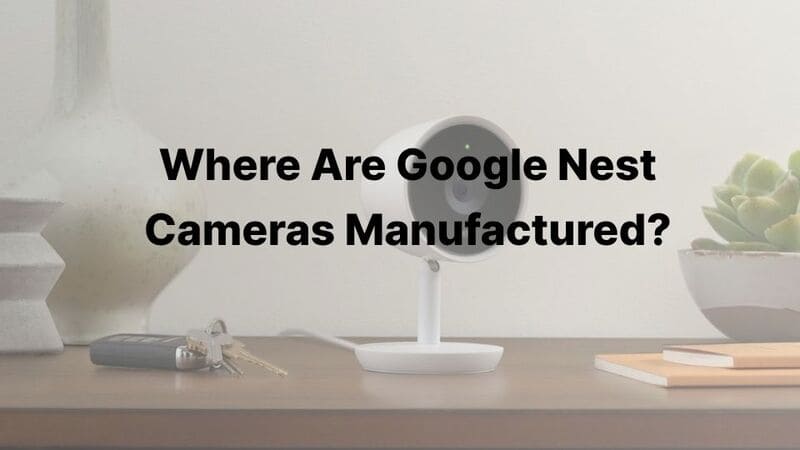


Bir Yanıt